Однажды в тени звезд. Фантастика. (15 март 2025)
Сотрудники загадочного Института Психологии задумали перестроить сознание обитателей планеты, устранив границы «я» и «не-я», пока процессоры Общемирового Компьютерного Радиуса шептались в своих локальных сетях. Но что-то пошло не так — и голоса зазвучали вразнобой.
Amazon Web Services для новичков
- Aleksej
-
 Автор темы
Автор темы
- Не в сети
- Модератор
-

Итак, начинаем настройку нашего web-сервера. Все команды приведены исходя из предположения, что среди нескольких сотен AMI Амазона вы выбрали именно Red Hat Enterprise Linux 7.1. Что такое AMI? - о, это очень просто:
Amazon Linux AMI
Amazon Linux AMI – это поддерживаемый и обслуживаемый образ Linux, предоставляемый сервисом Amazon Web Services для использования в Amazon Elastic Compute Cloud (Amazon EC2). Он предназначен для обеспечения стабильной, безопасной и высокопроизводительной среды для выполнения приложений, работающих в Amazon EC2. Он также включает в себя пакеты, которые позволяют обеспечить простую интеграцию с AWS, среди которых инструменты конфигурации запуска, а также многие популярные библиотеки и инструменты AWS. Amazon Web Services с целью обеспечения текущей безопасности и обслуживания обеспечивает обновление всех инстансов, на которых используется Amazon Linux AMI. Amazon Linux AMI предоставляется пользователям Amazon EC2 без дополнительной оплаты.
Итак, поехали. Для начала, безусловно -
И уже можно сразу поставить апач. Что нам мешает это сделать? - да ничто не мешает, все уже работает, буквально из коробки:
Далее пропишем автостарт сервиса и сразу его включаем:
Теперь очередь за базой данных. Не правда ли, мы двигаемся очень быстро и без малейших проблем? У станавливаем mysql, хотя на самом деле будет инсталлирован mariadb:
Запускаем и проверяем:
Давайте, пока не забыли, посмотрим, что у нас тут...
Оказывается, много чего:
Ок, сейчас мы все это поправим.... но сначала необходимо выйти:
и далее запускаем этот скрипт, посредством которого удалим ненужные демки и сделаем кое-какие настройки безопасности. Внимание, в ходе работы скрипта нам придется ответить на ряд вопросов:
Как видите, в ходе работы - мы с вами, в том числе, назначили рутовый пароль.И теперь уже получаем возможность войти, введя новый pass:
Можно проверить, все ли ненужное мы удалили:
или же, скажем,
Да, это все, сервер установлен и работает, вы можете его перезагрузить. Отлично! А дальше - по сссылкам в начале топика.
Пожалуйста Войти или Регистрация, чтобы присоединиться к беседе.
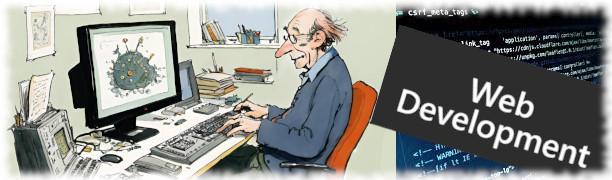
- serge
-

- Не в сети
- Модератор
-

- Сообщений: 1010
- Спасибо получено: 150
Время от времени, и нередко, возникает необходимость : импортировать в MySQL большую базу данных через phpMyAdmin. По дефолту, связка Apache2/PHP/MySQL/phpMyAdmin позволяет импортировать дамп БД размером не более 2Мб. Что же делать? -
- Увеличиваем в файле php.ini значение параметра upload_max_filesize.
- Увеличиваем в файле php.ini значение параметра post_max_size.
- sudo service httpd restart
А я смогу! - А поглядим! - А я упрямый!
Пожалуйста Войти или Регистрация, чтобы присоединиться к беседе.
- superlamer
-

- Не в сети
- Давно я тут
-

- Сообщений: 118
- Спасибо получено: 2
Aleksej пишет: Amazon Web Services для новичков.
а вот сколько хостинг на Амазоне будет стоить через год, когда бесплатности кончатся, кто бы сказал.....
Пожалуйста Войти или Регистрация, чтобы присоединиться к беседе.
- serge
-

- Не в сети
- Модератор
-

- Сообщений: 1010
- Спасибо получено: 150
superlamer пишет: а вот сколько хостинг на Амазоне будет стоить через год, когда бесплатности кончатся, кто бы сказал.....
Сложно сказать, особенно на фоне все более и более теплеющих отношений с Украиной, Турцией, Египтом, Сирией, странами ОПЕК, Европой, Америкой... полагаю, демпинговать для России Амазон точно пока не собирается. :woohoo:
И тем не менее, продолжаем палить тему. Итак:
Amazon. Как восстановить EC2 Instance из снапшота
Наиболее подробная, на мой взгляд, инструкция по теме Как восстановиться из снапшота Амазона. Даже слишком подробная, на мой взгляд. Третий шаг можно вообще пропустить, если создавать новый инстанс в том же регионе, что и восстанавливаемый. Привожу как есть, man полностью актуальный и рабочий. Хотя и не понимаю, зачем такие сложности: ни к чему создавать новый инстанс "with parameters similar ", можно сделать гораздо проще: остановить рабочий инстанс (если он у вас есть, конечно) -> Force Detach Volume -> затем переходим в Snapshots -> и из контекстного меню нужного нам снапшота выбираем Create Volume, далее Create -> еще далее Go to volumes, выбираем только что созданный volume и, наконец, Attach volume, в Device field пишем /dev/sda1 -> и последнее, Click “Attach”. Далее нужно только стартовать старый (и единственный) наш инстанс, и восстановление на этом завершено (наш Elastic IP не изменился, по прежнему асcоциирован со старым инстансом). Вот так, и тем не менее:
How to restore EC2 Instance from Snapshot
To restore EC2 Instances from the snapshot(s) in the same or different AWS region follow these steps:
1. Create a new EC2 Instances with parameters similar to the instance from which the snapshot(s) was taken. If possible, the best practice would be to take an AMI of the existing EC2 and create a new instance based on that AMI. The new instance can be created in any AWS region.
2. Identify the snapshot that was taken from the root (C: drive) EBS volume:
- To identify root snapshot go to the AWS Management Console
- Under EC2 section, click “Instances”
- Select the source instance
- In the Description section, click “Root device type”
- Copy or Note EBS ID
- Restore EC2 Instance from Snapshot
- Go to Snapshots section
- In the Search field type or paste the EBS ID
- On the list you should see the snapshots created from the root volume
- Restore EC2 Instance from Snapshot
3. If the new instance will be launched in different AWS region, copy the root snapshot to destination region, otherwise skip this step:
- To copy a snapshot to a different region go to the AWS Management Console
- Under EC2 section go to Snapshots and select the “root snapshot”
- From the menu, select “Copy”
- Restore EC2 Instance from Snapshot
- Choose the destination region and click “Copy”
- Restore EC2 Instance from Snapshot
4. Stop the new EC2 Instance.
5. Detach the root volume from the Instance:
- To identify root volume follow steps [a-d] from #2
- Go to volumes
- Type the volume ID in “Search Volumes” field
- Restore EC2 Instance from Snapshot
- Check the root volume on the list
- From “Action” select “Force Detach Volume”
- Restore EC2 Instance from Snapshot
6. Create a new volume based on the snapshot identified in #2:
- Go to snapshots
- Find the new snapshot
- From “Actions” select “Create Volume”
- Restore EC2 Instance from Snapshot
- Select appropriate type of Volume (Standard or IOPS)
- You can enter the bigger size if needed
- Availability zone must be the same as the one where a new EC2 instance was launched in
- Click “Create”
- Restore EC2 Instance from Snapshot
7. Attach the new volume:
- Go to volumes
- Select the volume that was created in #6
- From “Actions” select “Attach volume”
- Restore EC2 Instance from Snapshot
- In Instance field select the instance created in #1
- In Device field type /dev/sda1
- Click “Attach”
- Restore EC2 Instance from Snapshot
8. Start Instance.
А я смогу! - А поглядим! - А я упрямый!
Пожалуйста Войти или Регистрация, чтобы присоединиться к беседе.
- superlamer
-

- Не в сети
- Давно я тут
-

- Сообщений: 118
- Спасибо получено: 2
serge пишет: И тем не менее, продолжаем палить тему. Итак:
Я, пожалуй, решусь попробовать Amazon... вот только у меня нет Visa, можно ли будет заплатить Maestro?
Пожалуйста Войти или Регистрация, чтобы присоединиться к беседе.
- serge
-

- Не в сети
- Модератор
-

- Сообщений: 1010
- Спасибо получено: 150
superlamer пишет: можно ли будет заплатить Maestro?
Сделай себе виртуальный MasterCard на Яндекс-Деньгах, это бесплатно.
И без проблем Amazon ежемесячно будет списывать с него деньги.
А я смогу! - А поглядим! - А я упрямый!
Пожалуйста Войти или Регистрация, чтобы присоединиться к беседе.
- Aleksej
-
 Автор темы
Автор темы
- Не в сети
- Модератор
-

Version 3.4.7 Joomla is released to address two reported security vulnerabilities and includes security hardening of the MySQLi driver to help prevent object injection attacks.
The Joomla Security Strike team has been following up on the critical security vulnerability patched last week. Since the recent update it has become clear that the root cause is a bug in PHP itself. This was fixed by PHP in September of 2015 with the releases of PHP 5.4.45, 5.5.29, 5.6.13 (Note that this is fixed in all versions of PHP 7 and has been back-ported in some specific Linux LTS versions of PHP 5.3). The only Joomla sites affected by this bug are those which are hosted on vulnerable versions of PHP. We are aware that not all hosts keep their PHP installations up to date so we are making this release to deal with this issue on vulnerable PHP versions.
Взгляните, как здорово: bugzilla.redhat.com/show_bug.cgi?id=CVE-2015-6835 часть типа того что пофикшена, остальная, что в проверке инпута пользователя - говорят проверяйте в пыхе. Не врубаюсь, это новый у них прикол такой? rhn.redhat.com/errata/RHSA-2016-0457.html Можно обновить пых to 5.6 или к семерке только из неофициальных репов - Webtatic там, или у Remi взять. А больше, походу, и негде:
Any ideas? вот на форуме php.ru мне советуют Red Hat Software Collections :
sudo subscription-manager repos --list | egrep rhscl
, только нет у меня на Амазоне этой подписки. И у других, походу, в плане Amazon аналогичная история:
Павел Алексеев (aka Pahan-Hubbitus):: ну поддержки не было на бесплатном периоде, а потом я уже и не спрашивал. А на форуме они не ответили по проблеме.
Так что вот. Неприятная история, согласитесь. Легальному пользователю Amazon, соответственно, сгодится и старенький уязвимый php, а новые версии пакетов только за дополнительную плату, как-то так. Кризис? - но все равно, не очень все это красиво.
Пожалуйста Войти или Регистрация, чтобы присоединиться к беседе.
- Nguen
-

- Не в сети
- Новый участник
-

- Сообщений: 17
- Спасибо получено: 0
Пожалуйста Войти или Регистрация, чтобы присоединиться к беседе.